如何在Outlook中一次性批量回复多封或所有邮件?
当您收到带有反馈信息的邮件,并希望以相同的内容回复所有邮件,包括反馈结果和感谢信时,通常情况下,如果您没有更高效的方法,只能手动逐封回复。那么,有没有办法可以一次性批量回复多封或所有邮件呢?通过本教程,批量回复多封邮件将不再是问题。
- 通过在Outlook中设置规则,一次性批量回复特定文件夹中的所有邮件 (20个步骤)
- 使用Kutools for Outlook快速批量回复多封或所有邮件 (仅需2个步骤)
通过在Outlook中设置规则,一次性批量回复特定文件夹中的所有邮件
您可以为特定文件夹中的所有邮件设置规则,实现一次性批量回复。
1. 首先,您需要创建一个新文件夹,并将所有要批量回复的邮件移动到该文件夹中。
2. 创建一封包含您想要回复内容的新邮件。(注意:您需要填写邮件主题,但保持“收件人”字段为空)。参见截图:
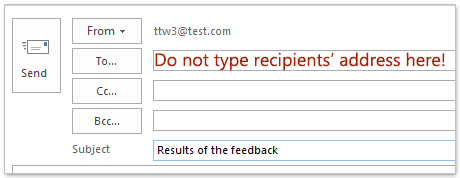
3. 编写完新邮件后,请点击“文件” > “另存为”。
4. 在“另存为”对话框中,请在“文件名称”字段中输入文件名。默认情况下,文件名将与邮件主题相同。然后从“保存类型”下拉菜单中选择“Outlook 模板”。最后点击“保存”按钮。
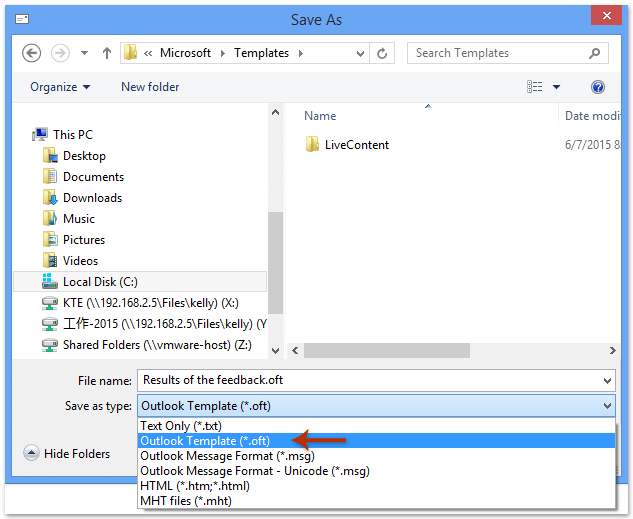
注意:如果您从“保存类型”下拉菜单中选择了“Outlook 模板”,文件将自动保存在“模板”文件夹中。请不要更改目标文件夹。
5. 当返回到“邮件”窗口时,请点击“关闭”按钮将其关闭。
6. 当出现Outlook提示框时,点击“否”按钮。参见截图:

现在,您需要为该模板创建一个新规则。
7. 进入“规则和通知”对话框。
A. 在Outlook 2007中,点击“工具” > “规则和通知”。
B. 在Outlook 2010和2013中,请点击“主页”选项卡下的“规则” > “管理规则和通知”。参见截图:
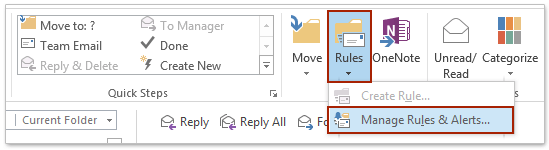
8. 在“规则和通知”对话框中,请点击“新建规则”按钮,位于“电子邮件规则”选项卡下。

9. 当“规则向导”对话框弹出时,进入“从空白规则开始”部分,选择“对我接收的邮件应用规则”。然后点击“下一步”按钮。
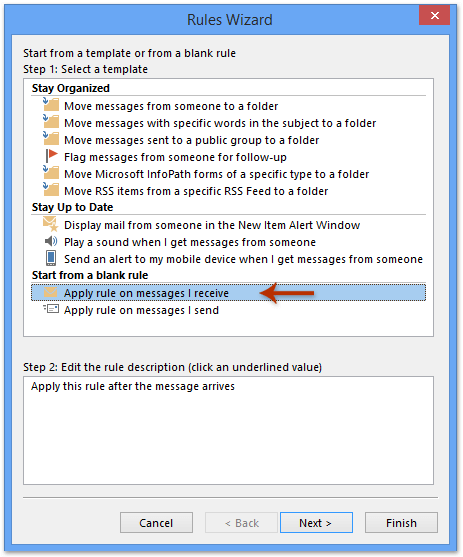
10. 在下一个“规则向导”对话框中,点击“下一步”跳至下一步。当提示框弹出时,请点击“是”按钮。

11. 在下一个对话框中,在第一步勾选“使用特定模板答复”框。然后点击第二步中的“特定模板”文字。参见截图:

12. 在“选择答复模板”对话框中,您需要:(1) 在“查找范围”下拉列表中选择“文件系统中的用户模板”;(2) 选择之前保存的模板;(3) 点击“打开”按钮。参见截图:

13. 当返回到前一个对话框时,请点击“下一步”按钮。
14. 继续点击“下一步”按钮,直到最后一个“规则向导”对话框出现。在此对话框中,在第一步为新规则输入名称,在第二步取消勾选“启用此规则”框,然后点击“完成”按钮。参见截图:
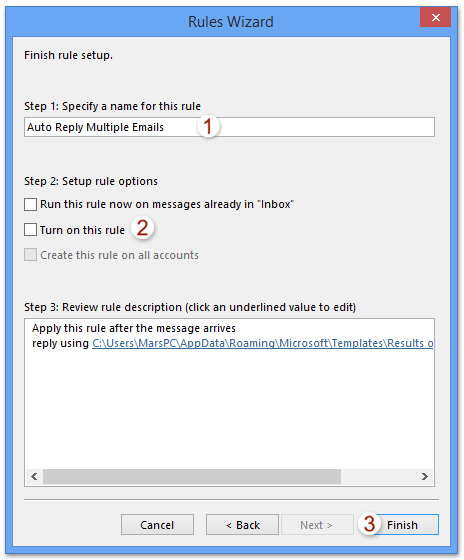
注意:您可以通过删除旧名称并在“为此规则指定名称”文本框中输入新名称来重命名规则。
15. 在接下来的提示对话框中,点击“确定”按钮。
16. 当返回到“规则和通知”对话框时,请点击“确定”按钮以完成所有设置。
17. 重新启动Outlook应用程序。
18. 再次进入“规则和通知”对话框。选择之前创建的规则,然后在“电子邮件规则”选项卡下点击“立即运行规则”按钮。参见截图:
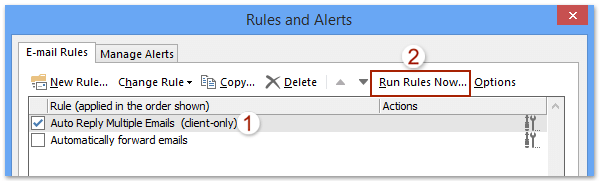
19. 在“立即运行规则”对话框中,您需要(参见右侧截图):(1) 勾选稍后要运行的规则框,位于“选择要运行的规则”下;(2) 点击“浏览”按钮选择要批量回复所有邮件的文件夹。(3) 从“将规则应用于”下拉列表中选择“所有邮件”。(4) 点击“立即运行”按钮。
注意:如果所选文件夹中有子文件夹,请勾选“包括子文件夹”框。
20. 关闭对话框。
现在,特定文件夹中的所有邮件都已一次性用相同内容进行了回复。
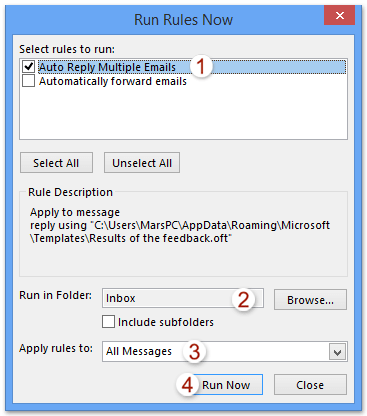
使用Kutools for Outlook快速批量回复多封或所有邮件
您可以看到上述方法中有多个步骤需要操作。但是,借助“Kutools for Outlook”的“批量答复”功能,您可以轻松地一次性批量回复多封邮件。
告别Outlook效率低下的问题!Kutools for Outlook让批量邮件处理更轻松——现在还提供免费的AI功能!立即下载Kutools for Outlook!!
1. 转到包含要批量回复邮件的文件夹并选中它们,然后点击“Kutools” > “批量处理” > “用模板答复选中的多封邮件 > 创建和管理答复模板”。参见截图:
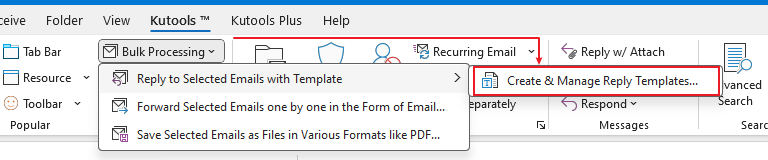
2. 在弹出的“创建和管理答复模板”对话框中,请 (1) 点击“添加”按钮 ![]() 以添加新的答复模板,(2) 保持新模板处于选中状态,并在下方编辑框中输入模板内容,然后 (3) 点击“答复”按钮。参见截图:
以添加新的答复模板,(2) 保持新模板处于选中状态,并在下方编辑框中输入模板内容,然后 (3) 点击“答复”按钮。参见截图:
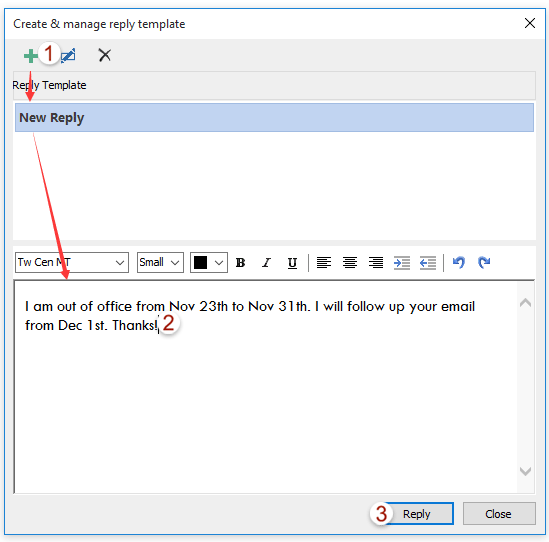
现在,所有选中的邮件都已使用新的答复模板进行了回复。
注意事项:(1) 如果您想回复特定文件夹中的所有收到的邮件,请打开该文件夹,然后按键盘上的“Ctrl” + “A”键一次性选择所有邮件。(2) 如果您已经添加了答复模板,在选择邮件后,您可以通过直接点击“答复多条消息”下拉列表中的现有模板来回复所有邮件。
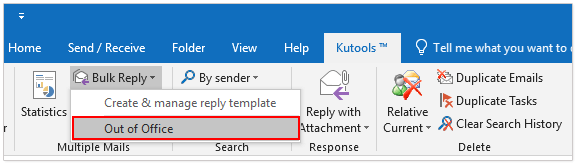
演示:在Outlook中一次性批量回复多封或所有邮件
在这段视频中探索Kutools / Kutools Plus选项卡——包含强大的功能,还有免费的AI工具!所有功能均可免费试用30天且没有任何限制!
最佳 Office 办公效率工具
最新消息:Kutools for Outlook 推出免费版!
体验全新 Kutools for Outlook,超过100 种强大功能!立即点击下载!
🤖 Kutools AI :采用先进的 AI 技术,轻松处理邮件,包括答复、总结、优化、扩展、翻译和撰写邮件。
📧 邮箱自动化:自动答复(支持 POP 和 IMAP) /计划发送邮件 /发送邮件时按规则自动抄送密送 / 自动转发(高级规则) / 自动添加问候语 / 自动将多收件人的邮件分割为单独邮件 ...
📨 邮件管理:撤回邮件 / 按主题及其他条件阻止欺诈邮件 / 删除重复邮件 / 高级搜索 / 整合文件夹 ...
📁 附件增强:批量保存 / 批量拆离 / 批量压缩 / 自动保存 / 自动拆离 / 自动压缩 ...
🌟 界面魔法:😊更多美观酷炫的表情 /重要邮件到达时提醒 / 最小化 Outlook 而非关闭 ...
👍 一键高效操作:带附件全部答复 / 防钓鱼邮件 / 🕘显示发件人时区 ...
👩🏼🤝👩🏻 联系人与日历:批量添加选中邮件中的联系人 / 分割联系人组为单独的组 / 移除生日提醒 ...
可根据您偏好选择 Kutools 使用语言——支持英语、西班牙语、德语、法语、中文及40 多种其他语言!
只需点击一下即可立即激活 Kutools for Outlook。无需等待,立即下载,提升工作效率!


🚀 一键下载——获取所有 Office 插件
强烈推荐:Kutools for Office(五合一)
一键下载五个安装包:Kutools for Excel、Outlook、Word、PowerPoint以及 Office Tab Pro。 立即点击下载!
- ✅ 一键便利操作:一次下载全部五个安装包。
- 🚀 随时满足 Office任务需求:需要哪个插件随时安装即可。
- 🧰 包含:Kutools for Excel / Kutools for Outlook / Kutools for Word / Office Tab Pro / Kutools for PowerPoint